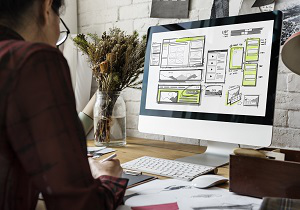Tutorial Setting Email cPanel di Android
Jika anda pengguna device android, dapat di manfaatkan dengan sebagai penggunaan email client dengan settingan POP3 atau IMAP. Dan layanan Email hosting yang telah ada pada kami dapat juga di settingkan bagi anda yang menggunakkan device android. Berikut langkah dan petunjuk yang dapat di lakukan :
1. Dari tampilan Menu, masuk ke Menu Email dengan Icon Amplop Surat seperti pada gambar berikut :
2. Selanjutnya akan masuk ke tahap untuk setup email anda, seperti langkah awal memasukan alamat email dan kata sandi / password email anda, lalu ke langkah berikutnya.

Login Email
3. Tunggu hingga verifikasi otomatis berjalan, dan akan tampil pilihan jenis akun yang akan kita settingkan, dalam tutorial ini adalah akun IMAP (Di server tidak terhapus, dan hanya Mapping saja terhadap device android yang kita miliki) Klik tombolAkun IMAP
4. Pada tahap ini, settingan Incoming Server. Anda harus menyesuaikan dengan isian yang di sediakan misal :
- Nama Pemakai : [email protected] (alamat email lengkap anda)
- Kata Sandi : masukan password email anda
- Server IMAP : contohdomain.com (tanpa www.)
- Port : 143 (Default Port IMAP)
- Tipe pengaman : Tidak ada
- Prefiks alur email : kosongkan , dikarenakan hanya opsional saja.
Lanjutkan ke tahap selanjutnya, dengan menekan tombol Berikutnya »
5. Kemudian masuk kedalam pengaturan Outgoing Server / Server Keluar, sama pada settingan sebelumnya, anda di haruskan mengisi kolom isian yang di sediakan seperti :
- Server SMTP : contohdomain.com (tanpa www.)
- Port : 26 (gunakan port ini untuk menghindari penutupan port 25 pada ISP)
- Tipe pengaman : Tidak ada
- [√] centang Harus Masuk
- Nama Pemakai : [email protected] (alamat email lengkap anda)
- Kata sandi : masukan password email anda
Lanjutkan ke tahap selanjutnya, dengan menekan tombol Berikutnya »
6. Pada tahap Opsi Akun, anda akan di suruh memilih frekuensi untuk pemeriksaan email pada device android anda. Setiap 5 Menit, 10 Menit, 15 Menit, 30 Menit, dan anda bisa pilih Tidak Pernah jika ingin di lakukan secara manual ketika membuka email pada device android yang di miliki, pilih salah satu dari interval waktu yang di inginkan lalu tekan tombol tombolBerikutnya »
7. Terakhir, adalah pemberian nama akun (opsional) sesuai dengan email yang di settingkan.
8. Pada tampilan gambar terakhir dibawah ini, adalah kotak masuk / inbox dari email tersebut. Beberapa email tools, seperti menulis email, pengaturan akun, fitur pencarian dan Perbarui/refresh untuk mendaptkan email sesuai perintah kita saat itu juga. Sekian Terima kasih.
Alternatif anda dapat install aplikasi rouncube dari playstore secara gratis